天正CAD的图层管理:隐藏和显示图层的技巧。
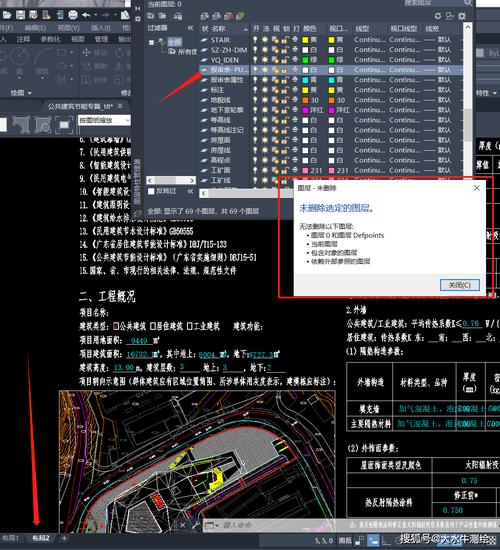
本文将探讨天正CAD的图层管理功能,尤其是如何高效地隐藏和显示图层。这些技巧不仅可以提高设计工作的效率,还能帮助用户更好地组织和管理复杂的CAD项目。
在使用**天正CAD**软件进行工程制图时,图层是一个极其重要的概念。**图层管理**不仅仅有助于整理不同类型的数据,也允许用户根据需要快速地隐藏或显示某些信息,而不改变图像本身的内容。通过正确使用图层管理功能,可以显著提高设计效率,并增强对项目的控制能力。首先,我们需要了解*图层的基本概念*。在CAD中,图层类似于透明薄膜,每一层都可以存储特定类型的信息,例如建筑平面图中的墙、门、窗口等。在**天正CAD**中,用户可以创建多种图层,用以分离和隔离不同类型的数据,同时可以为每个图层设置不同的色彩和线型,以表明它们的用途。接下来,掌握如何**创建新图层**是非常重要的。一开始,你需要打开图层管理器,可以通过菜单栏或者快捷命令来实现。在图层管理器中,点击“新建图层”按钮,然后为该图层命名。合理的命名方式能够为后续工作带来更多便利,例如按功能命名或按照建筑的不同部分进行分类。**隐藏图层**是图层管理中的一个常用操作。当某些图层上的信息不再需要在当前视图中展示时,隐藏这些图层可以减少视觉干扰,从而专注于其他重要细节。要隐藏一个图层,只需在图层管理器中找到需要隐藏的图层,然后点击相应的“显示/隐藏”选项即可。**显示图层**与隐藏图层同样关键。例如,在进行最终检查时,您可能需要显示所有相关图层以确保没有遗漏任何重要信息。这样做不仅有助于确保设计的整体性,还可以防止数据丢失造成的不便。要显示已隐藏的图层,再次点击“显示/隐藏”选项即可恢复显示。为了更加灵活地控制图层的显示状态,可以使用**图层组**功能。在实际项目中,往往会有成百上千的图层,因此对其进行分组是一种有效的管理方式。通过创建图层组,用户可以根据需要一次性显示或隐藏一组相关联的图层。合理利用**锁定图层**功能也是一个不可忽视的管理技巧。锁定图层意味着该图层上的元素不会被意外移动或删除,这对于保护一些固定的参考元素是非常有用的。要锁定一个图层,只需在图层管理器中选择相应的图层,然后点击“锁定/解锁”选项。除了上述提到的各种技巧,用户还可以借助**自定义图层属性**来增强图层管理的有效性。在图纸的不同阶段,自定义图层的颜色、线型和打印样式可以帮助识别图层的用途和重要性。这样做不仅有助于沟通设计意图,还能大幅提升图纸的可读性。在项目的不同阶段,可能需要反复**调整图层状态**。例如,在初期设计草图阶段,可以只显示主要结构图层。而在详细设计阶段,则可能需要同时查看多个图层以确保各个部分的协调。最后,记得定期进行**图层清理**。随着项目的发展,可能会产生许多临时图层或无用图层,这些都会给图层管理带来负担。定期进行图层清理有助于保持项目的整洁和高效运转。总之,精通**天正CAD**的图层管理技巧可以为设计师提供巨大的便利。通过合理使用隐藏和显示图层的功能,不仅可以提高工作效率,还可以实现更精确的图纸表达,从而帮助顺利完成复杂的工程项目。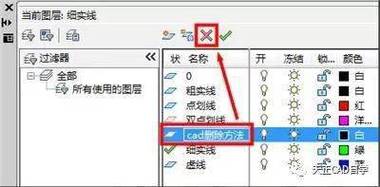
BIM技术是未来的趋势,学习、了解掌握更多BIM前言技术是大势所趋,欢迎更多BIMer加入BIM中文网大家庭(http://www.wanbim.com),一起共同探讨学习BIM技术,了解BIM应用!
相关培训